Q: “Mi Mac no me deja eliminar la cuenta de usuario. ¿Qué debo hacer?”
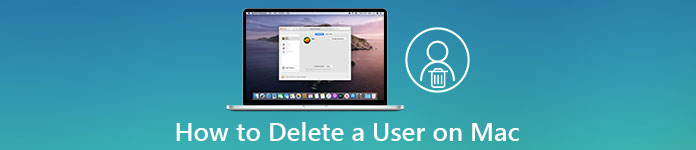
Cuando tienes una cuenta de usuario en tu Mac, todos los servicios y actividades de iOS se vinculan a ella automáticamente. Por diversas razones, deseas eliminar un usuario en Mac pero no puedes. También puedes ver muchas preguntas similares en foros como "No puedo eliminar la cuenta de administrador en Mac" y más. Para ayudarte eliminar un usuario en Mac Sierra o Yosemite, este artículo recopila algunas soluciones útiles. Así que solo tienes que leer y seguir los pasos a continuación para recuperar el acceso a tu perfil de Mac fácilmente.
- Parte 1: Cómo eliminar un usuario estándar en una Mac
- Parte 2: Cómo eliminar un usuario administrador en una Mac
- Bonificación: limpie su Mac después de eliminar al usuario de Mac
- Parte 4: Consejos cuando no puedes eliminar un usuario de Mac
- Parte 5. Preguntas frecuentes sobre la eliminación de un usuario en Mac
Parte 1: Cómo eliminar un usuario estándar en una Mac
Si tienes una cuenta de usuario administrador, puedes eliminar un usuario o grupo estándar en Mac sin el permiso de los demás. Además, puedes guardar su carpeta de inicio antes de eliminar una cuenta de usuario estándar en Mac.
Paso 1 Ir a Configuración del sistemaHaz clic en el botón Apple botón en la esquina superior izquierda, y luego el Ajustes del sistema botón. También podría ser un Preferencias del sistema Botón en otras versiones de macOS.
 Paso 2 Elija la cuenta estándar
Paso 2 Elija la cuenta estándar Debes desplazarte hacia abajo para hacer clic en Usuarios y grupos botón en el lado izquierdo del panel. Luego, haga clic en el Información junto al usuario de Mac que desea eliminar.
 Paso 3 Eliminar un usuario en Mac
Paso 3 Eliminar un usuario en Mac Haz clic en el botón Borrar Cuenta Botón, luego ingrese la contraseña de su ID de Apple y haga clic en el botón Desbloquear para eliminar el usuario en su Mac.

Parte 2: Cómo eliminar un usuario administrador en una Mac
Bueno, el sistema operativo Mac OS X admite varios administradores. Puedes eliminar una cuenta de administrador en MacBook Air y otras computadoras. Solo asegúrate de que haya al menos una cuenta de usuario administrador disponible en Mac.
Paso 1 Accede a todas las cuentas de usuario de MacInicie sesión en una cuenta de usuario administrador en lugar de la que desea eliminar. De lo contrario, deberá hacer clic en el Desconectarse y luego renunciar a él. Más tarde, haga clic derecho en el Preferencias del sistema botón en el muelle. Haga clic en el Usuarios y grupos Botón para ver todas las cuentas de usuario anteriores en Mac.
 Paso 2 Crear una nueva cuenta de administrador
Paso 2 Crear una nueva cuenta de administrador Deberías desbloquear el Usuarios y grupos configuración primero y luego haga clic en Agregar Botón para crear una cuenta de administrador. No debe elegir una cuenta estándar o no podrá eliminar la cuenta de administrador en Mac. Haga clic en el botón crear usuario botón para crear la cuenta.
 Paso 3 Cerrar sesión en el administrador y reiniciar
Paso 3 Cerrar sesión en el administrador y reiniciar Reinicie su Mac y vaya nuevamente a Usuarios y Grupos. Elija el formato de cuenta de administrador y haga clic en Eliminar botón, entonces el Borrar Usuario Botón para eliminar la cuenta de administrador anterior en Mac.
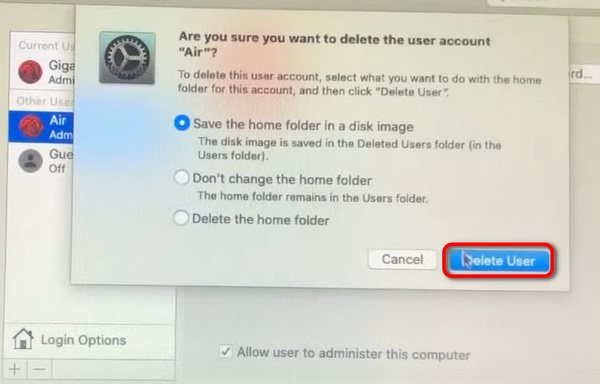
Bonificación: limpie su Mac después de eliminar al usuario de Mac
Si desea eliminar por completo un usuario en Mac, así como sus archivos adjuntos, puede dirigirse a Apeaksoft Mac Cleaner para obtener ayuda. Es una potente herramienta de gestión de datos de Mac que permite a los usuarios limpiar y gestionar todos los datos de Mac de forma sencilla. Además, Mac Cleaner puede mantener el sistema operativo de su Mac en buen estado en todo momento.
- Papelera vacíay borre otros archivos innecesarios para limpiar Mac.
- Supervise el rendimiento del sistema Mac, incluido el uso del disco, el uso de la memoria, el estado de la batería y el uso de la CPU.
- Haga que los archivos sean irrecuperables utilizando su trituradora insertada.
- Gestiona extensiones y duplica archivos libremente.
- Proteja su privacidad eliminando los datos de Safari / Chrome / Firefox.
Descargue e instale gratis el software Mac Cleaner. Luego, ejecute este programa en su computadora Mac. Si desea verificar el estado de su Mac, puede hacer clic en el botón Escanear botón en la esquina inferior derecha de la Estado del Sistema .
 Paso 2 Escanea tu computadora Mac
Paso 2 Escanea tu computadora Mac Puedes ver tres opciones debajo Limpiar en el panel izquierdo. Elija uno determinado para eliminar los archivos no deseados. Por ejemplo, puede hacer clic en el Archivos basura y luego el Escanear para ver cuántos archivos basura existen en su computadora.
Paso 3 Eliminar archivos basura en Mac de forma permanenteHaz clic en el botón Reseña Haga clic en el botón Limpiar en la parte inferior después de escanear. Como resultado, podrá ver todos los archivos de Mac que están clasificados en categorías. Marque antes el elemento que desea eliminar. Por último, haga clic en el botón Limpiar para comenzar a limpiar Mac por completo.
Parte 4: Consejos cuando no puedes eliminar un usuario de Mac
¿Qué pasa si no puedes eliminar un usuario en Mac? Aquí tienes algunos consejos que puedes seguir y estos elementos también pueden explicar por qué no puedes eliminar una cuenta de usuario de Mac.
·Si desea eliminar la única cuenta de administrador en Mac, deberá crear una nueva cuenta de usuario administrador antes del proceso.
- Si insistes en eliminar el único usuario administrador, puedes cambiar tu cuenta de administrador a una estándar. Simplemente desmarca la casilla pequeña que está frente a “Permitir que el usuario administre esta computadora”. Luego, reinicia tu Mac para continuar con la eliminación de una cuenta de usuario administrador en tu Mac.
- Deshabilite la función de cambio rápido de usuario antes de eliminar un usuario en Mac.
- Puede eliminar un usuario en Mac solo cuando haya iniciado sesión en la cuenta de administrador. Además, si una cuenta de usuario tiene archivos y servicios asociados en su Mac o una cuenta de usuario está actualmente
Parte 5. Preguntas frecuentes sobre la eliminación de un usuario en Mac
¿Por qué necesito ingresar la contraseña de ID de Apple antes de eliminar un usuario en una Mac?
Es necesaria una verificación para que la cuenta de usuario actual sea administrador, y luego podrás eliminar cualquier otra cuenta de usuario en una Mac.
¿Cuánto tiempo lleva eliminar un usuario en Mac?
El tiempo que lleva eliminar una cuenta de usuario en una Mac puede variar según varios factores, como el tamaño de la cuenta de usuario, la cantidad de archivos asociados a ella y los recursos del sistema de su Mac. En general, el proceso de eliminación de una cuenta de usuario no debería llevar más de unos minutos.
¿Eliminar un usuario en Mac libera espacio?
Eliminar un usuario en una Mac puede liberar espacio en su computadora. Elimina todos los archivos y datos asociados que pertenecen a esa cuenta. Esto incluye documentos, configuraciones, aplicaciones y otros archivos específicos de ese usuario.
¿Eliminar el perfil de usuario eliminará todo?
Elimina la configuración, los archivos y las preferencias del usuario asociados con ese perfil. Es posible que eliminar un perfil de usuario no elimine todos los rastros de los datos del usuario de la computadora. Algunos archivos o configuraciones pueden permanecer en ubicaciones compartidas. Si desea asegurarse de que todos los datos asociados con un perfil de usuario se eliminen por completo, intente utilizar software especializado.
¿Qué no borrar en una Macbook?
Al eliminar archivos en una Macbook, es importante tener cuidado y evitar eliminar archivos del sistema o archivos que son esenciales para que el sistema operativo funcione correctamente. Estos archivos incluyen archivos del sistema, archivos de aplicaciones, archivos de biblioteca y carpetas del sistema. Para evitar la eliminación accidental de archivos importantes, haga copias de seguridad de sus datos con regularidad.
Bueno, espero que disfrutes de este artículo y puedas eliminar un usuario en Mac de forma fácil y rápida. Y puedes compartir tu experiencia o cualquier consejo sobre Mac Cleaner en los comentarios a continuación. Si no tienes idea de lo poderoso que es Mac Cleaner, simplemente descárgalo gratis para probarlo cuando quieras.
Conclusión
has aprendido cómo eliminar una cuenta de usuario en una MacYa sea una cuenta de administrador o de usuario estándar, existe un método para eliminarla. Debe saber que solo el administrador tiene el poder de eliminar otras cuentas de usuario en una Mac y que debe eliminar el privilegio de administrador si desea eliminar la cuenta de administrador en una Mac.




